Como instalar o Skype Snap no Linux
Aqui estão uma ótima notícia para usuários Linux do Skype. O Skype agora está disponível no formato de pacote "snap app" do Linux. Se você estiver executando o Ubuntu, Linux Mint, Arch Linux, Debian ou qualquer outra distro com suporte para Snap, você pode instalar o Skype facilmente sem lidar com dependências de pacote.
Propaganda
Para aqueles que não estão familiarizados com o formato Snap, ele pode ser considerado uma alternativa binária estática - por exemplo, um aplicativo portátil. Snaps são pacotes de software em contêineres simples de criar e instalar. Eles são atualizados automaticamente e podem ser executados com segurança. E como eles agrupam suas dependências, eles funcionam em todas as principais distros do Linux sem modificações. A única desvantagem é que o tamanho do pacote aumenta devido às dependências agrupadas.
Graças ao Snap, você pode instalar aplicativos de última geração mesmo que suas dependências não sejam compatíveis com a versão atual da distro. O Linux Mint 18.3 vem com suporte para Snap disponível no repo, que pode ser instalado rapidamente pelo usuário.
O pacote Skype Snap
O aplicativo oficial do Skype agora está disponível como um aplicativo Snap na loja Snap, mantido e atualizado pelo próprio Skype.
O anúncio oficial diz o seguinte.
O Skype tem possibilitado as conversas em todo o mundo há mais de dez anos ”, disse Jonáš Tajrych, Engenheiro de Software Sênior da Skype, Microsoft. “Queremos ser capazes de oferecer a mesma experiência de alta qualidade no Linux que fazemos em outras plataformas. Os snaps nos permitem fazer exatamente isso, dando-nos a capacidade de enviar os recursos mais recentes diretamente para nossos usuários, independentemente do dispositivo ou distribuição que eles usem.
...
Temos o prazer de dar as boas-vindas ao Skype ao ecossistema de snaps ”, disse Jamie Bennett, VP de Engenharia, Dispositivos e IoT da Canonical. “O Skype, e o número cada vez maior de cliques a que ele se junta, busca colocar o usuário Linux em primeiro lugar, permitindo-lhes para aproveitar as versões mais recentes após o lançamento e fornecer uma gama mais ampla de aplicativos para os usuários escolherem a partir de.
A página oficial da Snap Store está aqui:
Skype para Linux (pacote instantâneo)
Como instalar o Skype Snap no Linux
Observação: Vou usar o Linux Mint 18.3.
Passo 1: Abra um novo terminal raiz.
Passo 2: Se você não tiver o Snap instalado, instale o suporte do Snap executando o seguinte comando.
# apt install snapd

Passo 4: Agora, digite o comando instalação instantânea - skype clássico
A opção clássico é necessária. O pacote "skype" é publicado usando o confinamento clássico e, portanto, pode realizar alterações arbitrárias do sistema fora da caixa de proteção de segurança à qual os snaps estão normalmente confinados. A única maneira de instalar o pacote é o argumento --classic para o comando.
Etapa 5: Como um usuário normal, digite o comando em um terminal para iniciar o Skype da seguinte maneira.
$ snap run skype
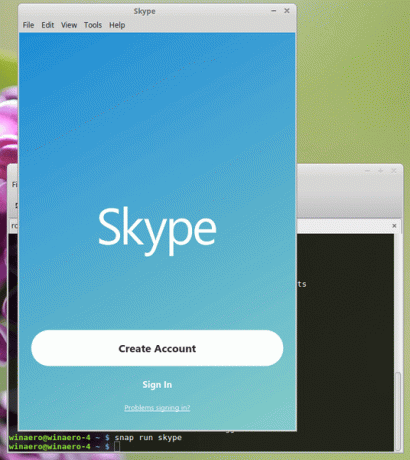
O tamanho do snap do Skype no momento em que este livro foi escrito é 159 MB, o que é consideravelmente maior.
É isso.


